- Parte 1. Cómo arreglar el teclado del iPad que no funciona cerrando la aplicación
- Parte 2. Cómo arreglar el teclado del iPad que no funciona reiniciando el iPad
- Parte 3. Cómo arreglar el teclado del iPad que no funciona quitando el teclado de terceros
- Parte 4. Cómo arreglar el teclado del iPad que no funciona verificando la configuración del teclado
- Parte 5. Cómo arreglar el teclado del iPad que no funciona con la recuperación del sistema iOS de FoneLab
- Parte 6. Preguntas frecuentes sobre cómo reparar el teclado del iPad que no funciona
Desbloquee el ID de Apple, elimine la contraseña de la pantalla, omita el tiempo de pantalla.
- Desbloquear ID de Apple
- Omitir el bloqueo de activación de iCloud
- Herramienta de desbloqueo de Doulci iCloud
- Desbloquear Fábrica iPhone
- Bypass iPhone Passcode
- Restablecer contraseña de iPhone
- Desbloquear ID de Apple
- Desbloquear iPhone 8 / 8Plus
- Eliminación de bloqueo de iCloud
- Desbloqueo de iCloud Deluxe
- Bloqueo de pantalla iPhone
- Desbloquear iPad
- Desbloquear iPhone SE
- Desbloquear iPhone Tmobile
- Eliminar contraseña de ID de Apple
El teclado del iPad no funciona [5 métodos principales para realizar]
 Publicado por Lisa ou / 22 de abril de 2024 09:00
Publicado por Lisa ou / 22 de abril de 2024 09:00 ¡Hola chicos! Estuve charlando con mi novio hace un tiempo usando mi iPad. También estaba escribiendo algunos documentos para que mi escuela los aprobara el lunes. ¡De repente, el teclado no aparece en el iPad! Utilicé todas las técnicas que conozco, pero no hay nada que haya solucionado el problema mencionado. ¿Puedes ayudarme a resolverlo? Cualquier recomendación será de ayuda. ¡Muchas gracias de antemano!
Hay varias razones por las que el teclado del iPad no aparece. Puede deberse a errores, fallas técnicas, configuraciones del teclado, etc. de la aplicación o del iPad. En esta publicación, verá los 5 métodos principales para solucionar el mal funcionamiento mencionado. Véalos mientras se desplaza hacia abajo.
![El teclado del iPad no funciona [5 métodos principales para realizar]](https://www.fonelab.com/images/ios-system-recovery/ipad-keyboard-not-working/ipad-keyboard-not-working.jpg)

Lista de Guías
- Parte 1. Cómo arreglar el teclado del iPad que no funciona cerrando la aplicación
- Parte 2. Cómo arreglar el teclado del iPad que no funciona reiniciando el iPad
- Parte 3. Cómo arreglar el teclado del iPad que no funciona quitando el teclado de terceros
- Parte 4. Cómo arreglar el teclado del iPad que no funciona verificando la configuración del teclado
- Parte 5. Cómo arreglar el teclado del iPad que no funciona con la recuperación del sistema iOS de FoneLab
- Parte 6. Preguntas frecuentes sobre cómo reparar el teclado del iPad que no funciona
Parte 1. Cómo arreglar el teclado del iPad que no funciona cerrando la aplicación
A veces, el problema no existe en los teclados de tu iPad. Hay situaciones en las que la aplicación contiene errores y fallas técnicas. Si ese es el caso, la aplicación es la que debes solucionar para solucionar el problema mencionado. Solo necesita cerrar la aplicación para reiniciarla de nuevo. En realidad, este método es el más fácil de todos los que se ofrecen en esta publicación para arreglar que el teclado no aparezca en el iPad. Por favor vea cómo.
Suponemos que la aplicación está abierta ya que el teclado del iPad no aparece. Desliza la aplicación hacia arriba y déjala ejecutarse en segundo plano. Después de eso, deslízalo hacia arriba nuevamente para cerrarlo. Luego, abra la aplicación tocando su ícono en la pantalla de inicio.
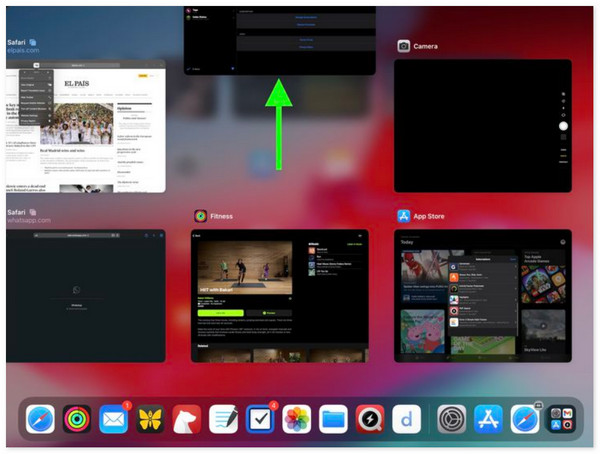
Parte 2. Cómo arreglar el teclado del iPad que no funciona reiniciando el iPad
Si volver a abrir la aplicación no solucionó el problema, tal vez sea hora de hacerlo. reinicia el iPad para darle un nuevo reinicio. Si no lo sabes, los iPad tienen 2 modelos dependiendo de sus botones disponibles. Determine el suyo y siga las instrucciones más relevantes a continuación sobre cómo reparar el teclado del iPad que no funciona.
iPad con botón de inicio
Presione el botón superior y suéltelo una vez que aparezca el control deslizante de apagado. Arrástrelo luego para apagar el iPad. Luego, encienda el iPad presionando el botón superior hasta que se revele el logotipo de Apple.
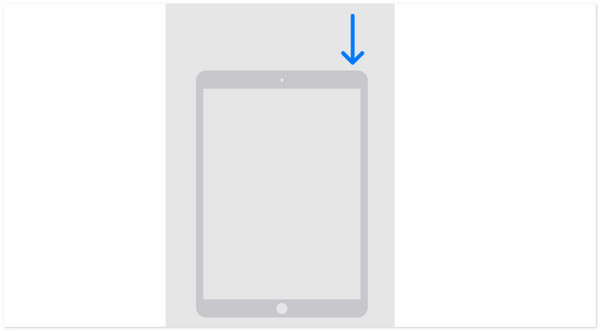
iPad sin botón de inicio
Presione el botón Volumen o Superior hasta que vea el control deslizante de Apagado. Después de eso, arrastre el control deslizante mencionado para apagar el iPad. Luego, enciéndelo presionando y manteniendo presionado el botón Superior. Suéltalo cuando el logotipo de Apple esté encendido.
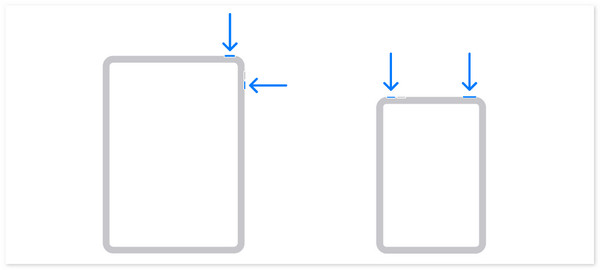
FoneLab le permite reparar el iPhone / iPad / iPod desde el modo DFU, el modo de recuperación, el logotipo de Apple, el modo de auriculares, etc. hasta el estado normal sin pérdida de datos.
- Solucionar problemas del sistema iOS deshabilitado.
- Extraiga datos de dispositivos iOS deshabilitados sin pérdida de datos.
- Es seguro y fácil de usar.
Parte 3. Cómo arreglar el teclado del iPad que no funciona quitando el teclado de terceros
A veces, el teclado de terceros bloquea el teclado integrado en su iPad, lo que hace que el teclado no aparezca en el iPad. Si tiene teclados de terceros instalados en su iPad, es hora de eliminarlos para arreglar que el teclado integrado no aparezca. Vea cómo a continuación.
Visite la Ajustes aplicación de tu iPad y localiza la General entre todos los botones disponibles. Tócalo para ver más opciones relacionadas con él. Después de eso, elija el Teclado en la parte superior de la interfaz principal. Toque en el Teclados para ver los teclados de terceros instalados en su iPad. Deslízalos hacia la izquierda y toca el Borrar Botón para eliminarlos en el iPad.
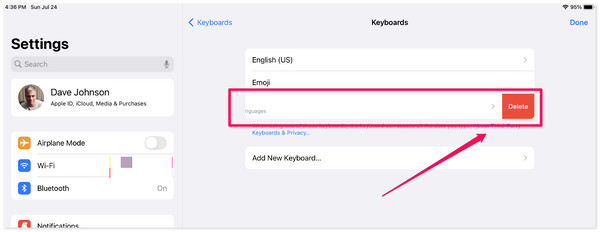
Parte 4. Cómo arreglar el teclado del iPad que no funciona verificando la configuración del teclado
Las personalizaciones incorrectas también pueden afectar el funcionamiento del teclado del iPad. Si ese es el caso, debe asegurarse de que la configuración del teclado sea correcta para solucionar el problema. ¿Es la primera vez que conoces esta técnica? Consulte los pasos detallados a continuación para obtener los mejores resultados para reparar el teclado del iPad que no aparece. Siga adelante.
Por favor abre el Ajustes aplicación y elija el General en el lado izquierdo de la interfaz principal. Después de eso, las opciones se revelarán a la derecha. Selecciona el Teclado botón en la parte superior para ver el Todos los teclados sección. Verá muchas personalizaciones sobre la herramienta mencionada. Active y desactive las funciones preferidas que pueda pensar que impiden que aparezca el teclado del iPad.
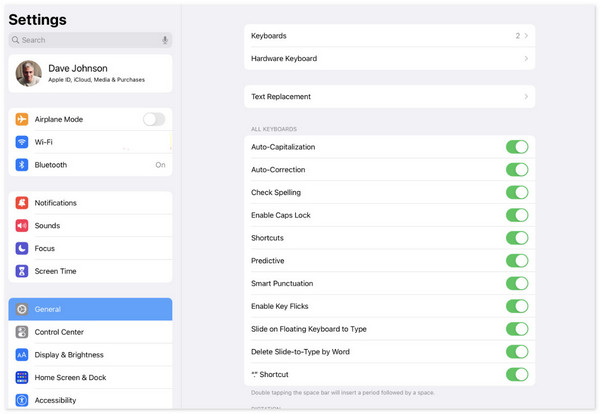
Parte 5. Cómo arreglar el teclado del iPad que no funciona con la recuperación del sistema iOS de FoneLab
Por último, puede utilizar una herramienta de terceros si los métodos de solución de problemas no funcionan para solucionar el problema mencionado en esta publicación. FoneLab iOS recuperación del sistema puede ayudarte fácilmente, además de más de 50 problemas en tu iOS y iPadOS. Tiene 2 modos de reparación para solucionarlos: Estándar y Avanzado. Si no desea perder datos durante el proceso, utilice el modo estándar. Sin embargo, una vez que utilice el Modo avanzado, perderá todos los datos almacenados en su iPad. ¿Quieres saber cómo funciona esta herramienta? Consulte y vea los pasos detallados a continuación para su conveniencia. Siga adelante.
FoneLab le permite reparar el iPhone / iPad / iPod desde el modo DFU, el modo de recuperación, el logotipo de Apple, el modo de auriculares, etc. hasta el estado normal sin pérdida de datos.
- Solucionar problemas del sistema iOS deshabilitado.
- Extraiga datos de dispositivos iOS deshabilitados sin pérdida de datos.
- Es seguro y fácil de usar.
Paso 1Vaya al sitio web oficial de recuperación del sistema iOS de FoneLab y marque la casilla Descargar gratis botón para descargar la herramienta. Después de eso, marque el archivo descargado y siga las instrucciones para configurarlo. Más tarde, el software se iniciará automáticamente. En la primera interfaz, haga clic en Recuperación del sistema de iOS del botón.

Paso 2La siguiente interfaz le mostrará más de 50 fallos de funcionamiento que admite el software. Sólo necesitas hacer clic en el Inicio botón para ver el siguiente paso. Más tarde, la herramienta requerirá que conectes tu iPad a la computadora. Utilice un cable USB para el procedimiento mencionado. Haga clic en el Fijar botón después.
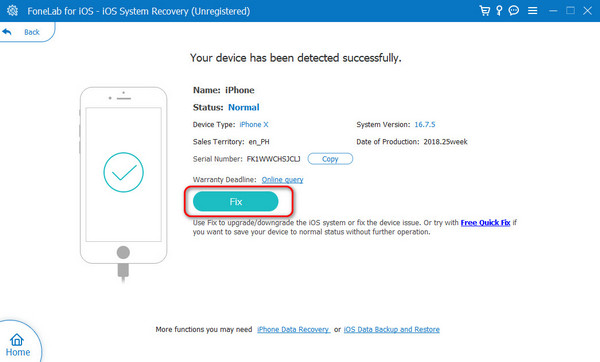
Paso 3Elija el modo de reparación que está disponible en la pantalla. Después de eso, marque la casilla Confirmar para continuar con el siguiente paso. Siga las instrucciones en pantalla sobre cómo poner el iPad en modo de recuperación. Más tarde, elige el Siguiente del botón.
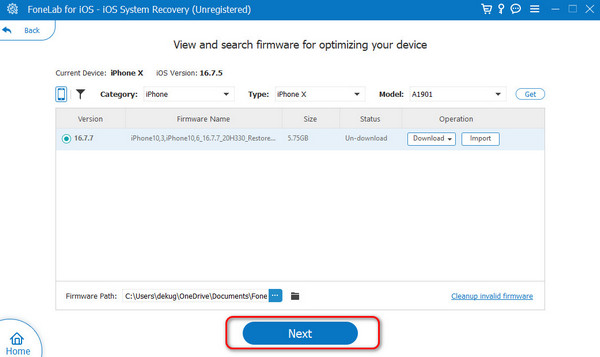
Paso 4El software de recuperación del sistema iOS comenzará a descargar el paquete de firmware para reparar su iPad. Sólo deberás esperar a que finalice el proceso.
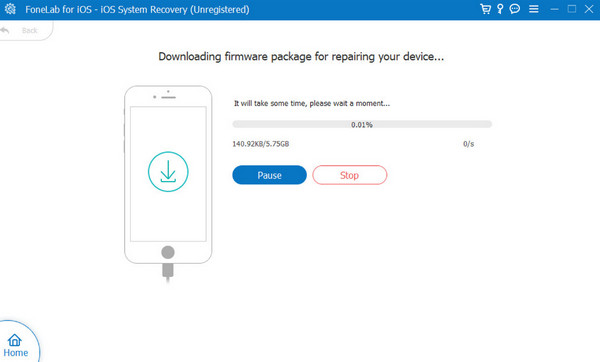
FoneLab le permite reparar el iPhone / iPad / iPod desde el modo DFU, el modo de recuperación, el logotipo de Apple, el modo de auriculares, etc. hasta el estado normal sin pérdida de datos.
- Solucionar problemas del sistema iOS deshabilitado.
- Extraiga datos de dispositivos iOS deshabilitados sin pérdida de datos.
- Es seguro y fácil de usar.
Parte 6. Preguntas frecuentes sobre cómo reparar el teclado del iPad que no funciona
¿Qué pasa si el teclado no responde?
Aparte del problema de que el teclado del iPad de Apple no funciona, también puede experimentar fallos de funcionamiento que no responden. Lo bueno de este problema del teclado es que sólo necesitas volver a abrir la aplicación o reiniciar el iPad para solucionarlo.
¿Qué pasa si la distribución del teclado es incorrecta?
Puede cambiar la distribución del teclado si hay personalizaciones incorrectas o defectuosas. Sólo necesitas abrir el Ajustes aplicación y elija el General botón. Después de eso, seleccione el Teclado desplazándose hacia abajo. Luego, configure la configuración del teclado según sus preferencias.
FoneLab le permite reparar el iPhone / iPad / iPod desde el modo DFU, el modo de recuperación, el logotipo de Apple, el modo de auriculares, etc. hasta el estado normal sin pérdida de datos.
- Solucionar problemas del sistema iOS deshabilitado.
- Extraiga datos de dispositivos iOS deshabilitados sin pérdida de datos.
- Es seguro y fácil de usar.
Así es como arreglas el teclado que no aparece en tu iPad. Sólo necesita realizar los 5 procedimientos principales de esta publicación. Esperamos que consideres usar FoneLab iOS recuperación del sistema porque le brinda resultados del 100% para solucionar el problema mencionado. ¿Tiene más preguntas? Por favor, colóquelos en la sección de comentarios a continuación para que los conozcamos. ¡Gracias!
